Word添加文字水印的方法
时间:2023-06-13 11:03:49作者:极光下载站人气:97
很多小伙伴都喜欢使用Word程序来帮助自己完成文字文档的编辑,因为Word中有着各种我们需要的功能,能够帮助我们解决文档编辑过程中遇到的各种问题。有的小伙伴在编辑文档的过程中想要给文章添加拥有个人特色的水印,用来区分自己和他人的作品。这时我们只需要打开水印工具,然后在下拉列表中找到并打开自定义水印选项,接着在自定义水印页面中选择文字水印,完成文字水印的设置并点击应用选项即可。有的小伙伴可能不清楚具体的操作方法,接下来小编就来和大家分享一下Word添加文字水印的方法。
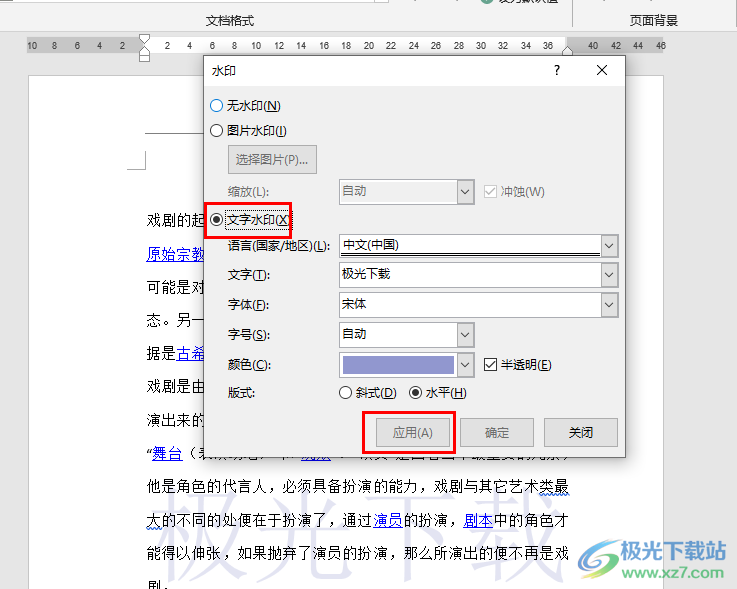
方法步骤
1、第一步,我们在电脑中找到需要编辑的文字文档,右键单击该文档,然后在菜单列表中点击选择“打开方式”选项,再点击“Word”选项
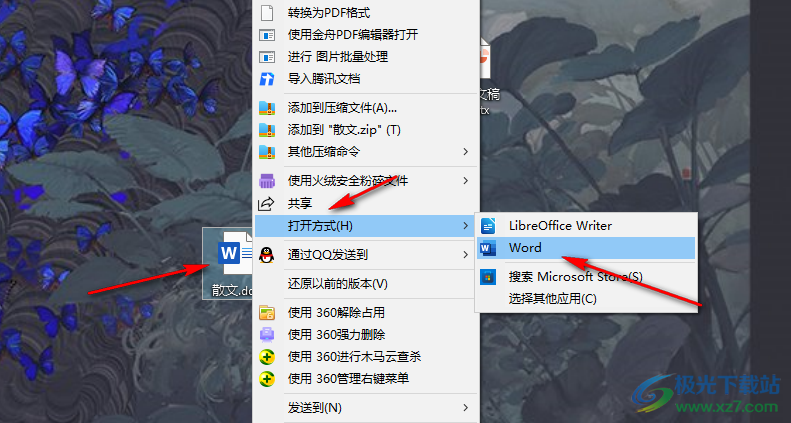
2、第二步,进入Word页面之后,我们在该页面的工具栏中打开“设计”选项,然后在子工具栏中打开“水印”工具,再在下拉列表中点击打开“自定义水印”选项
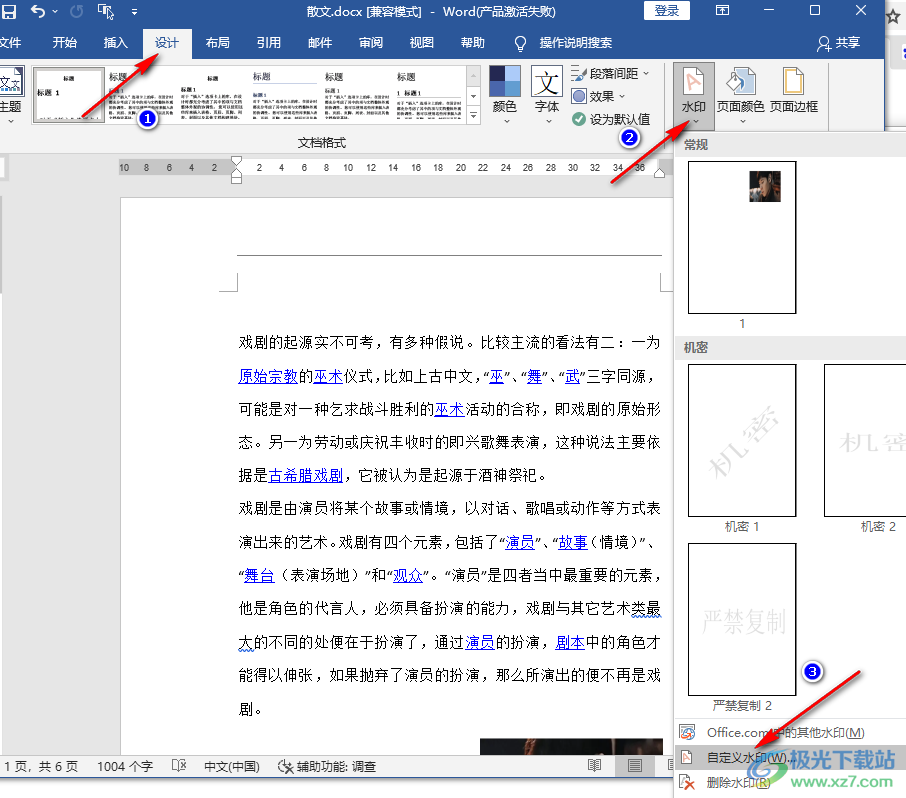
3、第三步,进入自定义水印页面之后,我们在该页面中先点击“文字水印”选项
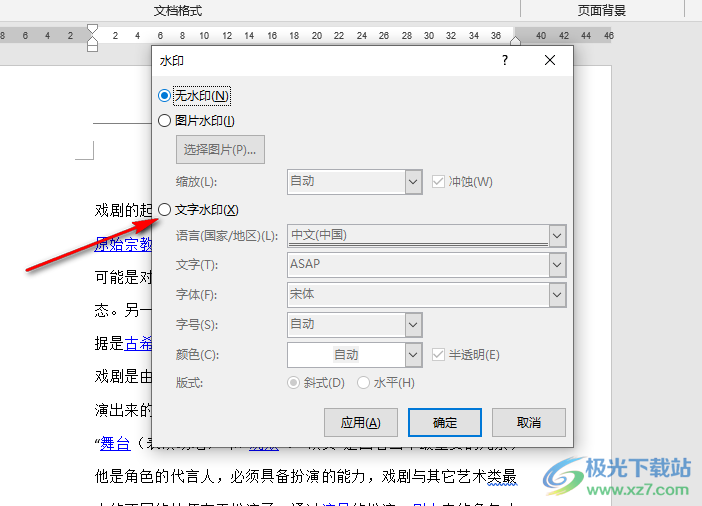
4、第四步,在文字水印的设置选项中,我们首先在“文字”框中输入自己需要的文字水印内容,也可以打开箭头图标,然后在下拉列表中选择已有的水印文字内容
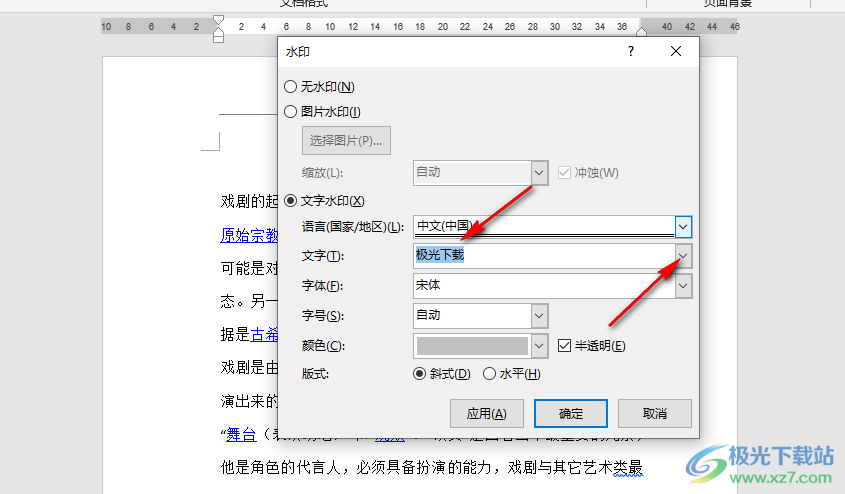
5、第五步,设置好水印内容之后,我们再完成字体、字号、颜色以及版式的设置,最后点击“应用”选项,就可以在文档中看到我们新设置好的文字水印了
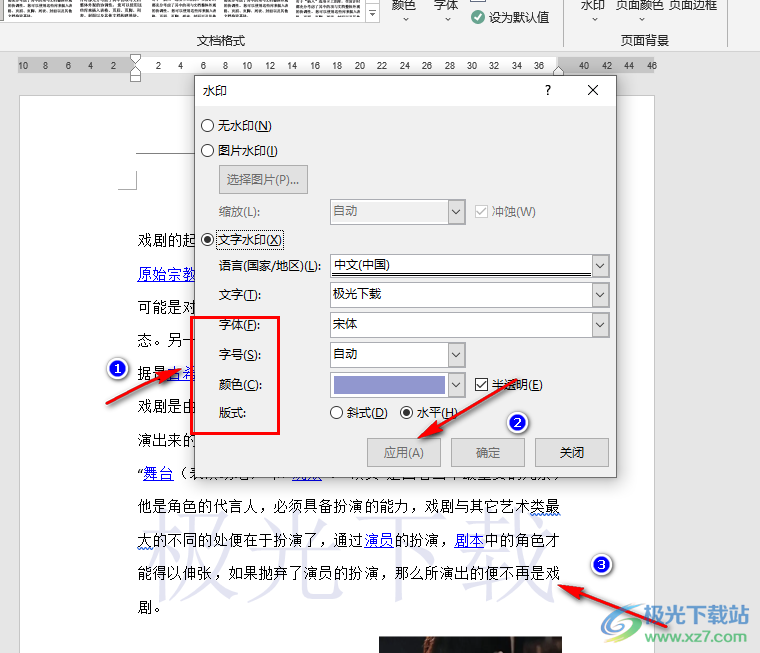
以上就是小编整理总结出的关于Word添加文字水印的方法,我们用Word打开一个文字文档,然后在文档页面中打开设计工具下的水印以及自定义水印选项,接着在自定义页面中点击文字水印并完成文字内容、字体、字号、颜色以及版式的设置,最后点击应用选项即可,感兴趣的小伙伴快去试试吧。

大小:60.68 MB版本:1.1.2.0环境:WinXP, Win7, Win10
- 进入下载
相关推荐
相关下载
热门阅览
- 1百度网盘分享密码暴力破解方法,怎么破解百度网盘加密链接
- 2keyshot6破解安装步骤-keyshot6破解安装教程
- 3apktool手机版使用教程-apktool使用方法
- 4mac版steam怎么设置中文 steam mac版设置中文教程
- 5抖音推荐怎么设置页面?抖音推荐界面重新设置教程
- 6电脑怎么开启VT 如何开启VT的详细教程!
- 7掌上英雄联盟怎么注销账号?掌上英雄联盟怎么退出登录
- 8rar文件怎么打开?如何打开rar格式文件
- 9掌上wegame怎么查别人战绩?掌上wegame怎么看别人英雄联盟战绩
- 10qq邮箱格式怎么写?qq邮箱格式是什么样的以及注册英文邮箱的方法
- 11怎么安装会声会影x7?会声会影x7安装教程
- 12Word文档中轻松实现两行对齐?word文档两行文字怎么对齐?
网友评论